Les éléments présents dans un ticket
Après la création d'un ticket, celui-ci a une URL propre et vous avez donc accès à plusieurs informations et éléments. Quels sont-ils ? Comment les exploiter au mieux pour un service client au top ?
Vue d'ensemble sur un ticket
Au centre, c'est la partie réservée aux messages échangés entre les agents et les clients. Le ticket contient obligatoirement un sujet. Ici dans l'exemple, le sujet est : "Contenus explicatifs statistiques" (celui-ci est modifiable par un agent même après avoir soumis une réponse).
Un avatar, ainsi que le nom et le prénom sont présents pour identifier facilement votre client. La date de la soumission du ticket est aussi visible. La couleur rouge est réservée à vos clients. La couleur bleue est réservée quant à elle aux agents. A chaque réponse, un commentaire privé peut être apporté (non visible par le client).
Des informations utiles dans les messages du client
Dans la zone du message, des informations sur le client sont disponibles au survol de l'icône ![]() (localisation, système d'exploitation, navigateur). Il faut bien noter que ces informations sont mises à jour à chaque réponse de votre client. Vous avez donc un suivi client optimal.
(localisation, système d'exploitation, navigateur). Il faut bien noter que ces informations sont mises à jour à chaque réponse de votre client. Vous avez donc un suivi client optimal.
La partie droite du ticket
A droite, se concentre de nombreuses informations sur l'avancée du traitement d'une demande et vous accédez à des compléments utiles sur un client. Détaillons bloc par bloc ces informations :
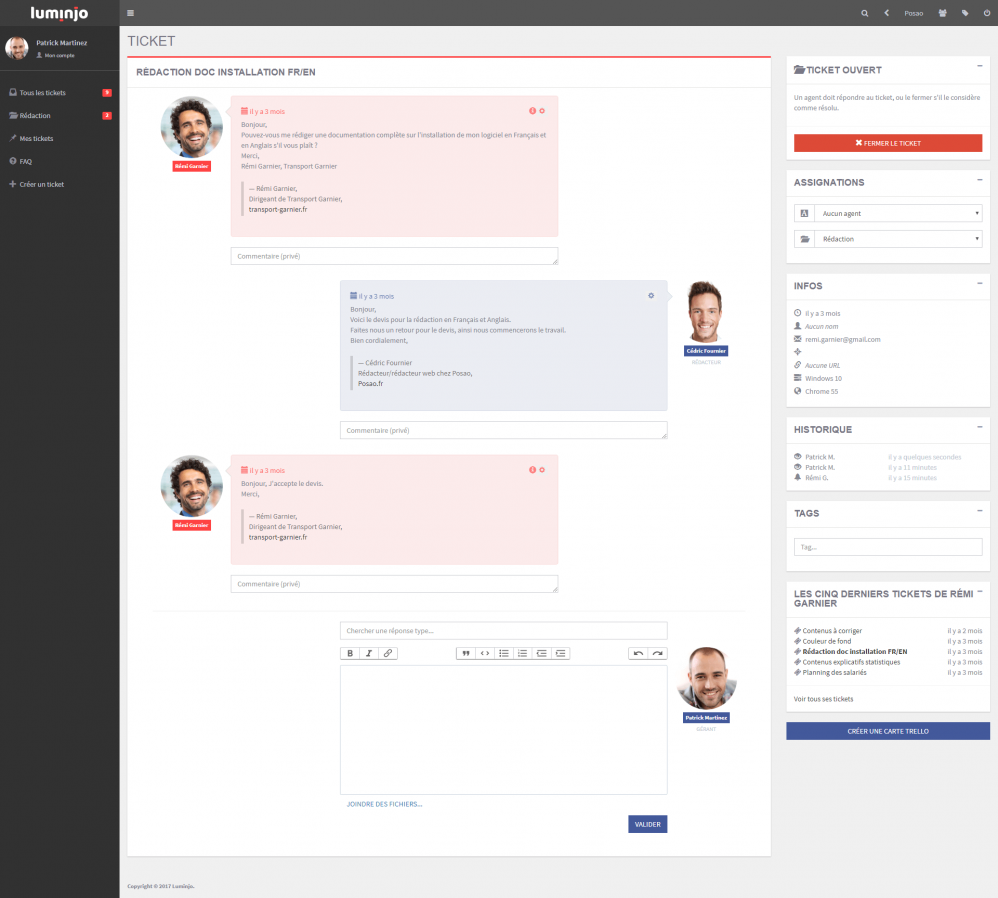
Le premier bloc : la fermeture du ticket
Un bouton pour fermer le ticket est présent. Il vous suffit donc de cliquer sur "fermer le ticket" quand vous considérez que le problème est résolu. C'est aussi simple que ça.
Le deuxième bloc : assignations du ticket
Le deuxième bloc est réservé à l'assignation d'un ticket à un agent ou à un dossier. Au clic, une liste déroulante apparaît, il vous suffit de choisir quel agent sera assigné au ticket. Un message de validation s'affiche pour vous notifier de l'assignation. Vous pouvez bien évidemment ajouter plusieurs agents à un ticket. Pour les dossiers, c'est exactement la même démarche.
Troisième bloc : informations sur le client
Dans ce bloc "infos", vous retrouvez toutes les informations utiles autour de votre client. A savoir : la date du création du ticket, le nom du client, sa localisation, une URL, son système d'exploitation et son navigateur web. Si votre client vous a soumis une demande à partir d'un autre service, un champs s'ajoute et vous savez sur quel service il a soumis sa demande.
Quatrième bloc : historique des actions sur le ticket
Ce bloc vous informe sur qui a ouvert et vu le ticket. Que ce soit les agents ou le client, chaque passage sur un ticket est répertorié dans ce bloc. Votre client sait donc obligatoirement qui s'est occupé de sa demande et à quel moment.
Cinquième bloc : Ajout de Tag(s)
Ce bloc est consacré à l'ajout d'un Tag sur le ticket ouvert. Tapez le mot à coller au ticket que vous souhaitez et appuyez sur la touche "entrée" de votre clavier. Un message de validation est sytématiquement affiché pour vous notifier de l'ajout d'un nouveau Tag. Vous pouvez supprimer un Tag dans la foulée au survol de celui-ci et en cliquant sur la croix. Les Tags sont enregistrés dans la rubrique Tags de votre compte entreprise luminjo.
Sixième bloc : historique des tickets d'un client
Un historique des échanges avec le client concerné par le ticket ouvert est présent dans ce dernier bloc. Maximum cinq tickets sont présents. Vous pouvez cliquer sur le lien d'un ticket pour le consulter. Retrouvez l'ensemble de vos échanges avec ce client en cliquant sur "voir tous les tickets".